A sok más zenei streaming szolgáltatás között a Spotify továbbra is az egyik legfontosabb választás. Használata egyszerű, felhasználóbarát felülettel, ingyenes verzióval és nagyszerű prémium szolgáltatásokkal érhető el, ésszerű pénzért.
Bármelyik verziót is használja - ingyenes vagy prémium - a Spotify sokféle hasznos funkciók. Nem fogunk beszélni a nyilvánvalókról, például a Discover Weeklyről vagy az együttműködési lejátszási listák létrehozásának képességéről más felhasználókkal. Már ismeri és szereti az alkalmazás ezeket a aspektusait.
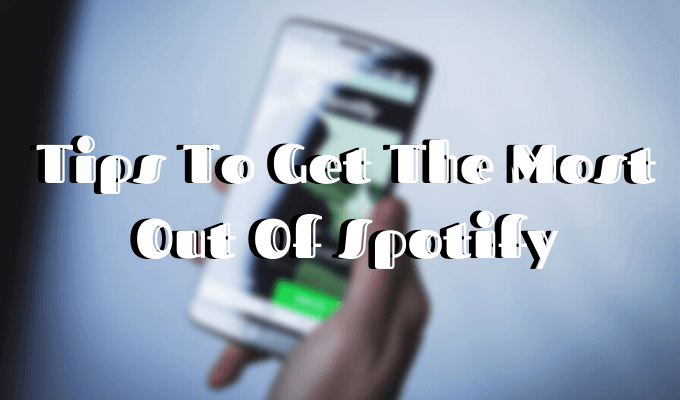
Ehelyett mélyítsen mélyebbre, és mutasson néhányat a nem ismert Spotify tippekről és trükkökről, amelyek segítenek Önnek egy profi Spotify felhasználóvá válni.
1. A véletlenül törölt lejátszási listák helyreállítása
Ha meggondolja magát valamelyik lejátszási lista törléséről, vagy esetleg ha véletlenül törölte a listát, akkor visszaállíthatja ezt a funkciót.
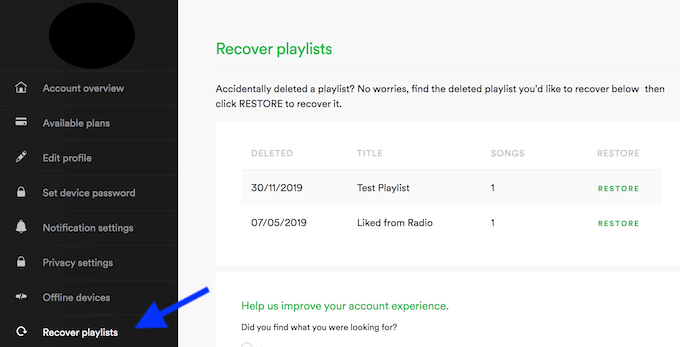
Ezután újra megtalálhatja az adott lejátszási listát az alkalmazáson az összes eszközén.
2. Használja az Intelligens keresést
Lehet, hogy napi rendszerességgel használja a Spotify alkalmazást, és továbbra is a zenéjét az előadó, az album vagy a dal neve alapján keresi.
Itt van egy másik Spotify tipp: a Spotify valójában rendelkezik egy intelligens keresési funkcióval, amely lehetővé teszi a kívánt zene könnyebb megtalálását. Például kereshet zeneszámokat egy meghatározott időszakból - csak tegye az évet vagy a tartományt a keresőmezőbe (próbálja meg a 1969). Szűrőket is használhat, mint például műfajok, címkék és egyéb.
Vessen egy pillantást a A Spotify átfogó keresési útmutatója oldalra az intelligens keresési kifejezések többi részének megismeréséhez.
Fedezze fel a Spotify Karaoke-t
Az összes ottani karaoke rajongó számára mostantól a Spotify használatával énekelheted kedvenc dalait, még akkor is, ha nem biztos abban, hogy ismeri a dalszövegeket.
Ennek a funkciónak a megkereséséhez keresse meg az alkalmazás jobb alsó sarkában található Szöveggombot, amikor zeneszámot játszik le. Ha rákattint, a könyvtár szinte minden dalához szöveget kell látnia.
Ha további információt szeretne kapni a tetszik dalról, engedélyezheti a Spotify beállításaiban a Szöveg mögöttmódot.
Ez a Spotify tipp akkor is hasznos, ha keressen egy dalt a dalszöveg szerint -re próbálkozik. Mindent megtehetsz a Spotify-ban, ahelyett, hogy ugrani a Google keresésre és vissza.
Ismerje meg a Spotify gyorsbillentyűit
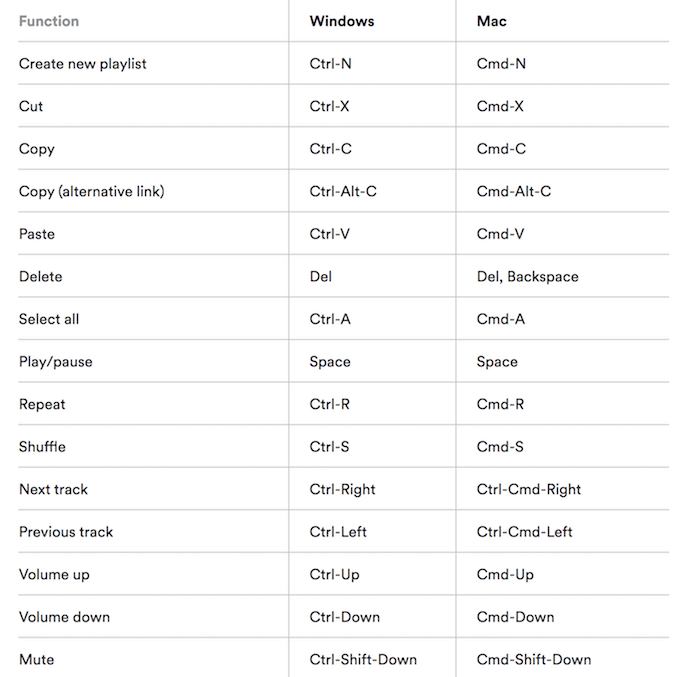
Ez egy nagyon praktikus Spotify tipp, amelyet minden Spotify felhasználónak ki kell használnia. A Spotify szinte teljes egészében a billentyűparancsok segítségével vezérelhető. A Spotify webnek dedikált oldala van a hivatkozások teljes listája -vel az alkalmazás minden funkciójára (mind Windows, mind Mac).
Megtanulhatja a parancsikonokat az nyilvánvaló dolgokhoz, például a következő vagy az előző szám lejátszásához, valamint a fejlettebb műveleteket, például a shuffle módba váltást vagy a Spotify kijelentkezését.
Linkek húzása és dobása a kedvenc dalaihoz
A legtöbb ember megosztja a Spotify zenéjét URL hivatkozások vagy HTML beágyazási kódok használatával. De ennek megkönnyítésére van mód.
Az asztali alkalmazásban egyszerűen csak áthúzhatja őket. Csak válassza ki a zeneszámot, kattintson rá, és húzza rá bármely üzenet mezőbe. A Spotify automatikusan linkévé teszi ezt a dalt a címmel és az előadó nevével.
Most azonnal megoszthatja kedvenc zenéit az emberekkel a Facebookon vagy e-mailben, egyáltalán nem.
A hallgatási szokások elrejtése a titkos lejátszási lista használatával
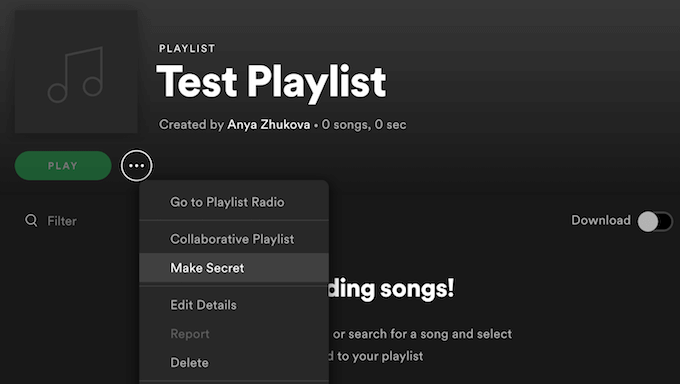
Alapértelmezés szerint a Spotify a tevékenységet nyilvánosra állította, vagyis mindenki láthatja azt, amit éppen hallgat. Van azonban egy Privát munkamenetopció, amely egyszerre legalább hat órán át elrejti.
A Spotify tevékenysége magántulajdonban tartásának felhasználóbarát módja a titkos lejátszási listák létrehozása a hallgassa meg zenéjét. Titkos lejátszási lista létrehozásához érintse meg a következő pontot a neve alatt, majd válassza a Titkosításlehetőséget.
A már lejátszott listák bármelyikét nyilvánosról magánkézre is konvertálhatja, ha megváltoztatja a lejátszási lista adatvédelmi beállításait.
Spotify szinkronizálása a Shazammal
A Shazam kiválóan alkalmas a dalok hangzásuk alapján történő azonosítására. Még ennél is jobbá teszi, hogy most már csatlakoztassa Shazamot a YouTube-hoz és Spotify-ot is készíthet. Ez azt jelenti, hogy könnyedén importálhat zenét Shazamból a Spotify-ba.
A két alkalmazás szinkronizálása után próbáljon meg Shazamot használni egy dal azonosításához. A lejátszásgomb mellett egy nyíljel jelenik meg. Válassza a Spotify lehetőséget a legördülő menüből, hogy lejátssza az alkalmazásban.
Ez a szolgáltatás iPhone és Android esetén is elérhető.
Hallgassa meg a nem Spotify zenét a Spotify-n
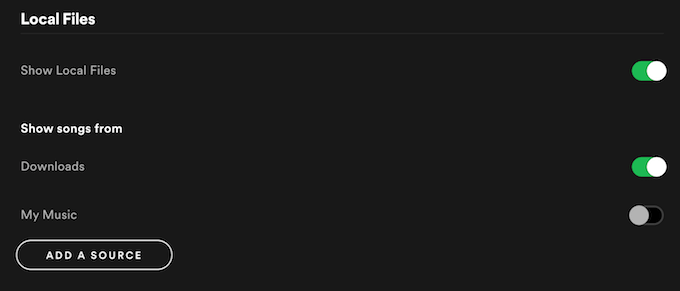
Tudja ezt a bosszantó pillanatot, amikor megnyitja a Spotify-t, hogy lejátsszon egy dalt, amely egész reggel a fejedben megragadt, de nem találja meg? Ez valójában egy egyszerű javítás. Ha a keresett dal nincs a Spotify-n, akkor hozzáadhatja azt egy külső forrásból.
Hallgassa meg a Spotify-ot az Uber-ben
Tudta, hogy hallgathatja a Spotify-t az Uber illesztőprogramjának hangrendszerével? A két vállalat összeállt a felhasználói élmény javítása érdekében, és el kell mondanunk, hogy ez egy nagyon jó ötlet.
A funkció engedélyezéséhez menjen az Uber alkalmazás beállításain, és kattintson a Csatlakozás Spotifyelemre. Ezután jelentkezzen be Spotify-fiókjába, és minden készen áll.
Az egyik hátránya, hogy nem minden illesztőprogram engedélyezi ezt a funkciót. Ezt akkor ellenőrizheti, amikor az Uber illesztőprogramot rendel hozzá. Az engedélyezett Spotify-illesztőprogramok speciális ikont kapnak profiljuk mellett az alkalmazásban.
Jelenleg a szolgáltatás csak a Spotify Premium felhasználók számára érhető el, és csak bizonyos városokban. De a Spotify szerint az egész világon bevezetik ezt a funkciót, miután tesztelték.
Annak érdekében, hogy megtudja, elérhető-e az Ön számára, ellenőrizze az Uber alkalmazásban ezt a funkciót.
Állítsa be az előnyben részesített zene minőségét
A Spotify még egy tipp, hogy a Spotify lehetővé teszi, hogy Ön maga állítsa be a kívánt zenei minőséget.

Ezek a nagyszerű tulajdonságok közvetlenül a felszínen találhatók. Csak tudnia kell, hol kell őket keresni. De a Spotify még az összes funkcionalitása sem tökéletes. Egy tisztességes A Spotify alternatíva az Apple Music. Saját előnyei és hátrányai, valamint néhány Spotify tipp és trükkök, hogy a legtöbbet hozhassák ki a zene streaming szolgáltatásából tartozik hozzá.